
Si vous avez déjà navigué vers un site qui vous invite à activer les notifications Comment gérer efficacement les notifications de votre Chromebook Comment gérer efficacement les notifications de votre Chromebook Les notifications peuvent être extrêmement utiles - en veillant à ne jamais manquer un e-mail, un message ou un rappel. Cependant, les choses importantes sont souvent noyées dans la mer de la publicité et des mises à jour de Pinterest sans importance. En savoir plus et cliquez sur Autoriser avant de réaliser ce que vous avez fait, vous l'avez autorisé à vous envoyer des notifications sur le Bureau dans Chrome. Mais les bonnes nouvelles sont, vous pouvez facilement désactiver ces notifications en quelques étapes faciles.
La première étape consiste à cliquer sur le bouton Menu ( ![]() ) dans Chrome et accédez à Paramètres . Vous pouvez également accéder aux paramètres de votre Chrome en collant
) dans Chrome et accédez à Paramètres . Vous pouvez également accéder aux paramètres de votre Chrome en collant chrome://settings/ dans votre barre d'adresse.
Faites défiler vers le bas de la page et cliquez sur Afficher les paramètres avancés . Sous Confidentialité, cliquez sur le bouton Paramètres de contenu et dans la fenêtre contextuelle, accédez à Notifications et cliquez sur le bouton Gérer les exceptions .
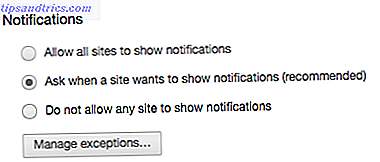
Vous devriez voir une liste de tous les sites et notifications de webapp qui sont bloqués ou autorisés. Il n'y a aucun moyen de faire une recherche dans la liste, donc vous devrez simplement faire défiler et trouver ce que vous cherchez. Ou vous pouvez utiliser le raccourci Ctrl + F (ou Cmd + F sur Mac) pour trouver le texte spécifique.
Une fois que vous avez trouvé l'application Web ou le site que vous souhaitez désactiver, cliquez sur le bouton Autoriser à droite de son nom pour ouvrir un menu déroulant et sélectionner Bloquer . Vous constaterez toutefois que vous ne pouvez pas désactiver les notifications provenant de produits Google.
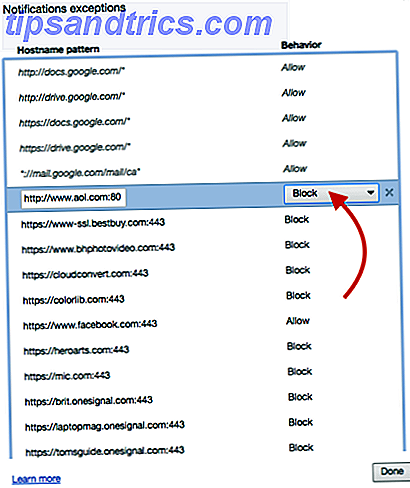
Vous pouvez également ajouter des sites en accédant au site Web situé au bas de la liste et en sélectionnant Bloquer dans le menu déroulant.
Si vous ne souhaitez pas recevoir de notifications d'aucune application Web, assurez-vous que l' option Ne pas autoriser les sites à afficher des notifications est cochée. Si vous préférez gérer ces notifications au cas par cas, laissez-les sur la valeur par défaut Demander lorsqu'un site souhaite afficher des notifications .
Trouvez-vous les notifications Chrome utiles ou sont-elles un ennui? Faites le nous savoir dans les commentaires.



